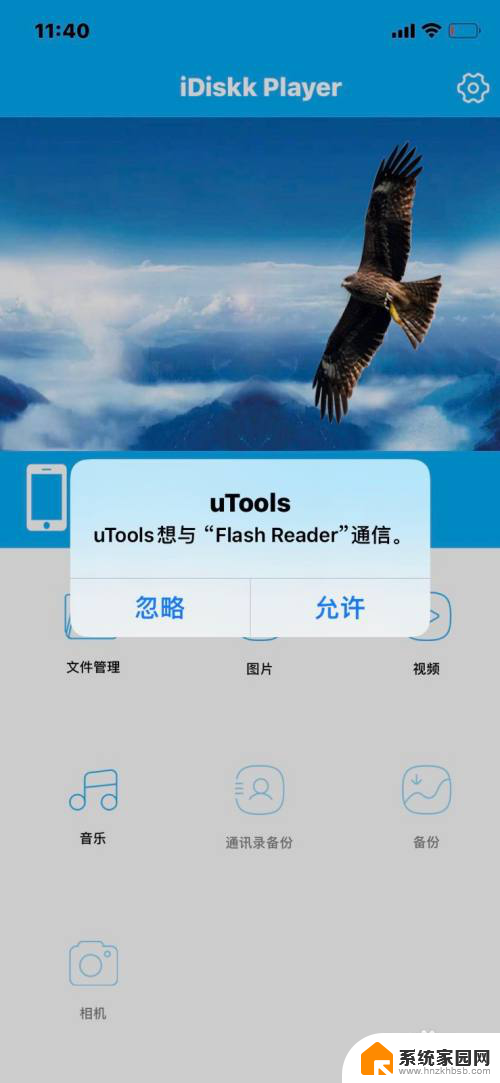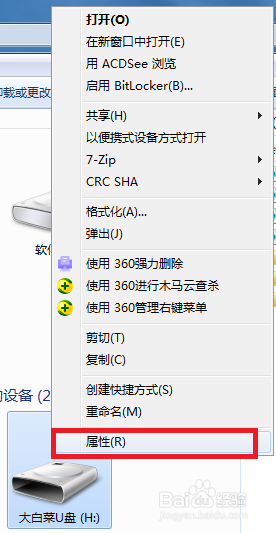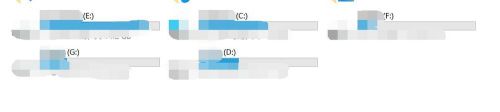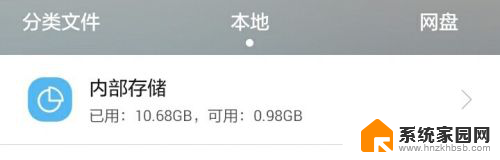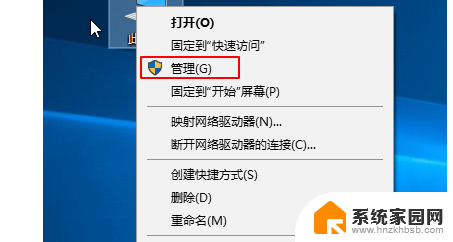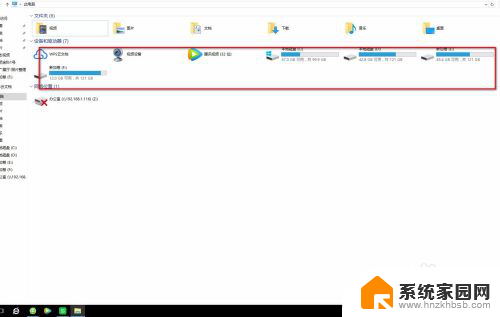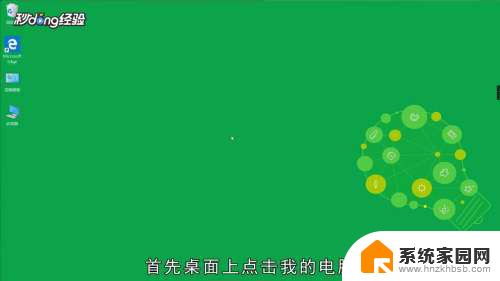u盘识别不了怎么解决 U盘插入电脑无法识别怎么办
当我们插入U盘到电脑上时,有时会遇到U盘无法被识别的情况,这可能是由于U盘本身的问题,也可能是因为电脑的驱动程序或端口出现了故障。在这种情况下,我们可以尝试一些简单的方法来解决这个问题,保证U盘能够正常被识别和使用。接下来我们将介绍一些解决U盘无法识别问题的方法,帮助大家解决这一困扰。
方法如下:
1.U盘插电脑可以连接,但无法识别打开!如图
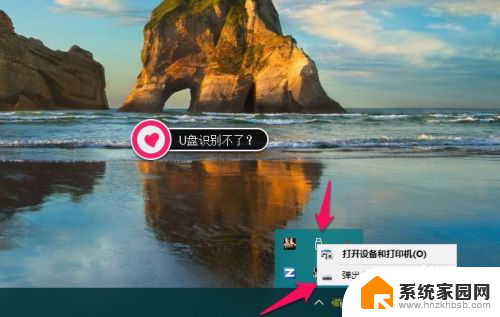
2.我的电脑右键,选择管理。如图
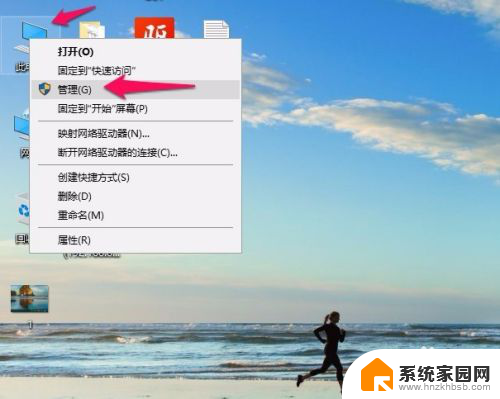
3.进入计算机管理,选择设备管理。如图
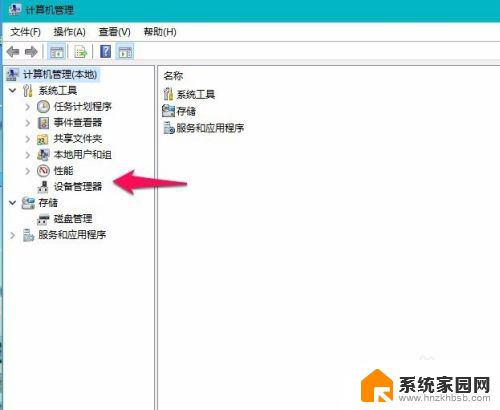
4.进入设备管理,点开通用串行总线控制器。如图
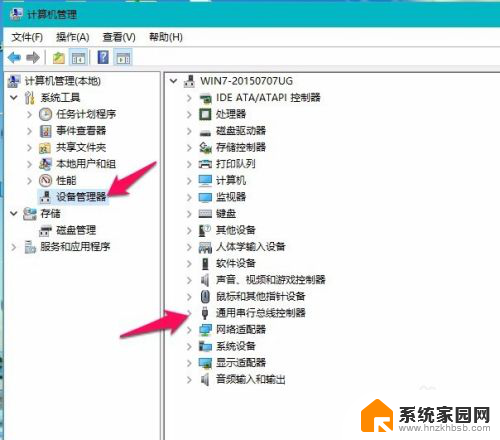
5.通用串行总线控制器默认是看不见隐藏的,点击查看——显示隐藏的设备。如图
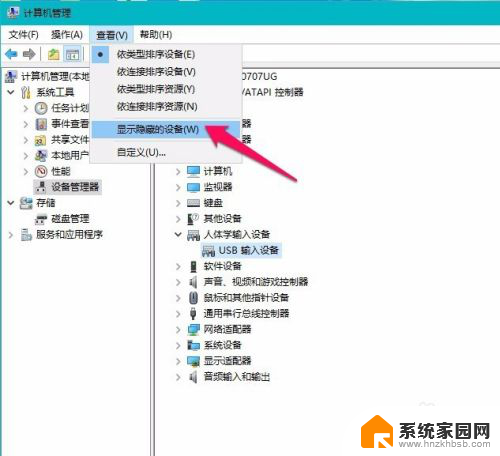
6.显示隐藏的设备——就可以看见隐藏的设备了。如图
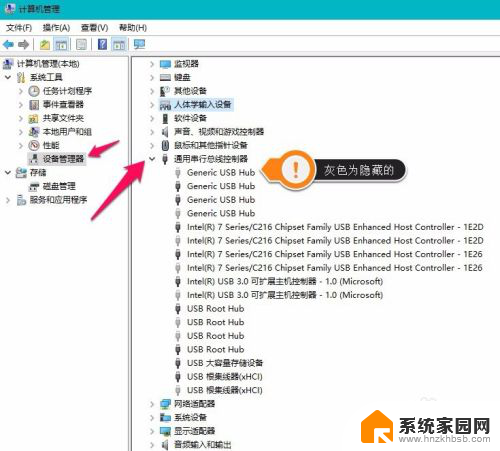
7.把所有隐藏的设备全部卸载——右键卸载。如图
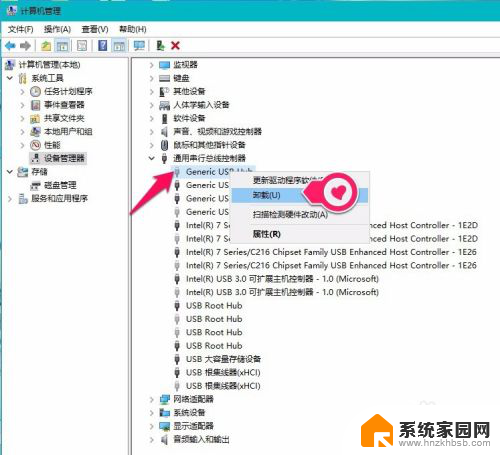
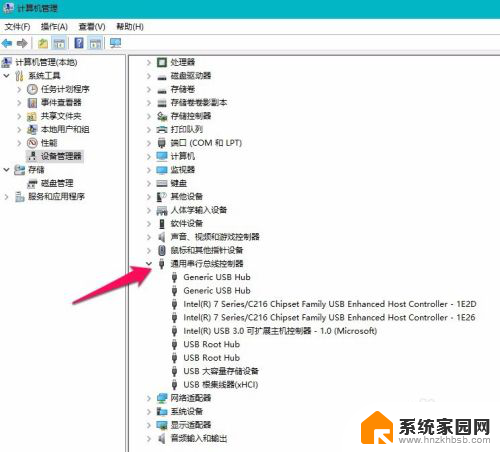
8.卸载完成U盘还是不能识别怎么办呢?把U盘重新插一下试试,如果还是不行把U盘拔了再检查一下隐藏的设备卸载干净没?检查一下发现还有一个。如图
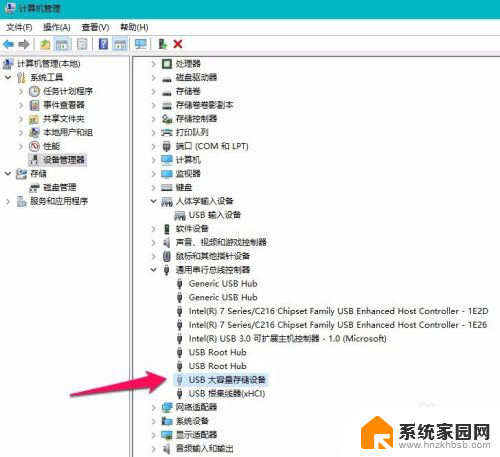
9.把这个隐藏的卸载了。(这个卸载隐藏的设备最好是把U盘拔出来,检查卸载哦!!!)如图
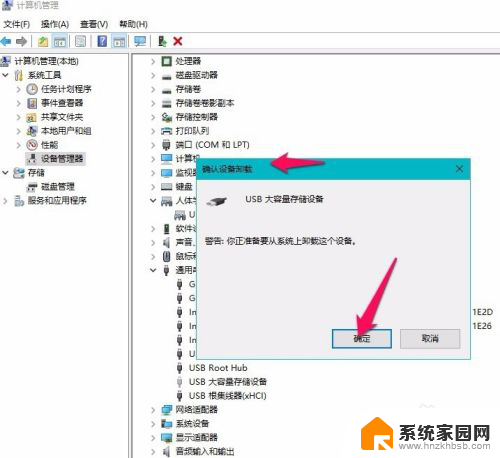
10.如果还不行试试“通用串行总线控制器”下的所有“USB Root Hub”项目,的属性中“电源管理”选项卡——去掉“允许计算机关闭此设备以节约电源”如图
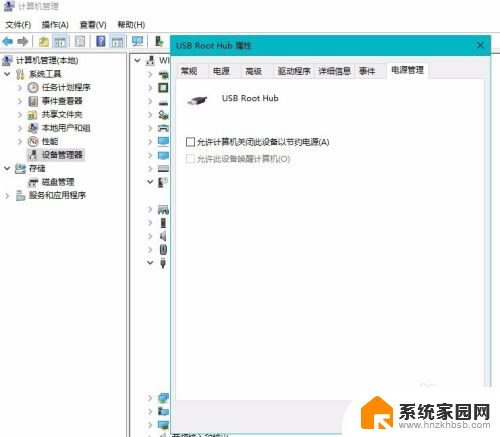
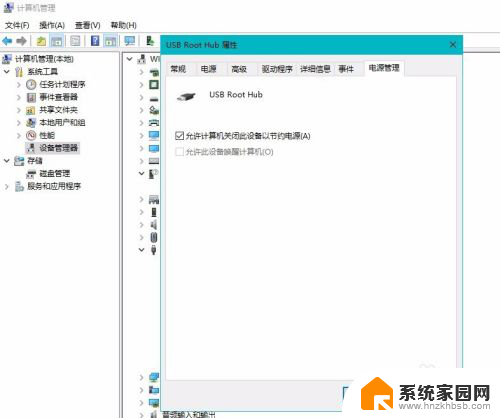
以上是关于如何解决U盘无法识别的全部内容,如果您遇到相同情况,可以按照本文提供的方法进行解决。